Även om iMovie har ett användarvänligt videoredigeringsgränssnitt, fungerar vissa av dess funktioner annorlunda än liknande appar. Du hittar till exempel inte en Spara-knapp på iMovie-menyn, vilket kan vara förvirrande när du vill spara ditt färdiga eller oavslutade projekt. Men att spara ditt projekt är inte komplicerat – du måste förstå iMovie-gränssnittet och de rätta sparprocedurerna.
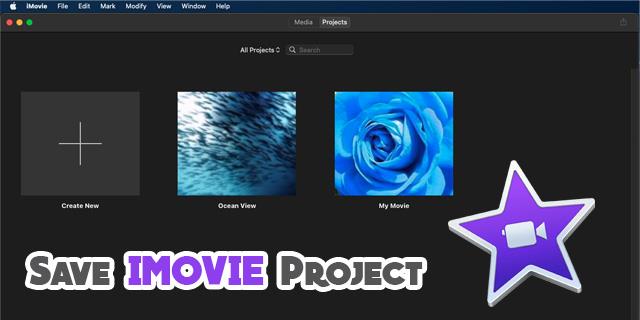
Den här artikeln förklarar hur du sparar ditt färdiga och oavslutade iMovie-projekt.
Hur man sparar ett iMovie-projekt
iMovie har ingen Spara-knapp eftersom den automatiskt sparar dina redigeringar i realtid när du arbetar med ett projekt. Du kan hitta dina färdiga och oavslutade projekt som ikoner i din iMovie-projektwebbläsare, varifrån du kan fortsätta att redigera eller dela. Men att ha dina projekt sparade någon annanstans kan vara säkrare om din iMovie inte fungerar.
Avsnittet nedan utforskar hur du sparar dina färdiga och oavslutade iMovie-projekt.
Spara ett färdigt iMovie-projekt
Så du har slutfört redigeringen av ditt iMovie-mästerverk – lagt till alla speciella övergångar, fyllt i alla titelkort, etc. – och nu är du redo att spara det och dela det med vänner. Så här kan du spara ditt färdiga iMovie-projekt med en av flera metoder:
Spara ditt färdiga iMovie-projekt till en skrivbordsmapp
För att spara ditt färdiga iMovie-projekt till en skrivbordsmapp, följ dessa steg:
- Öppna din iMovie och tryck på "Projektwebbläsaren" högst upp.
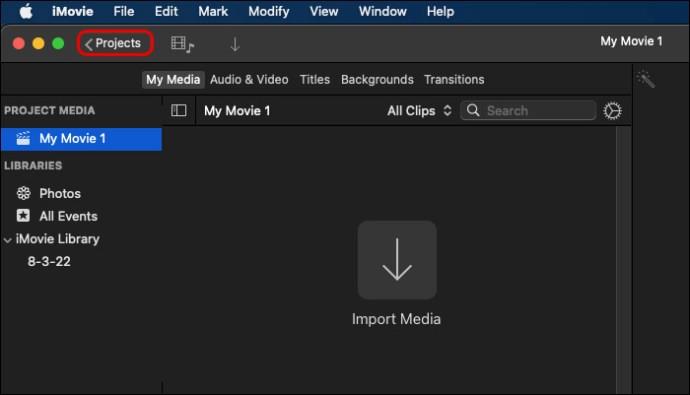
- Leta upp det iMovie-projekt du vill spara och välj det. Om du ännu inte har namngett den, skriv in dess namn i namnfältet. Du kommer dock att få ett alternativ att byta namn på den igen inom kort.
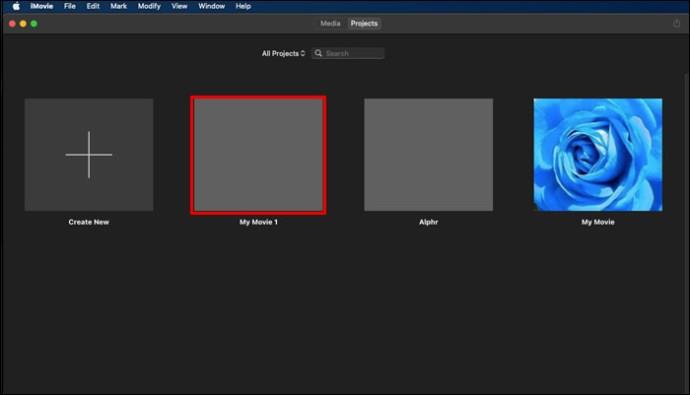
- Håll muspekaren över projektet och tryck på ellipserna längst upp till höger i namnet för att visa fler alternativ.
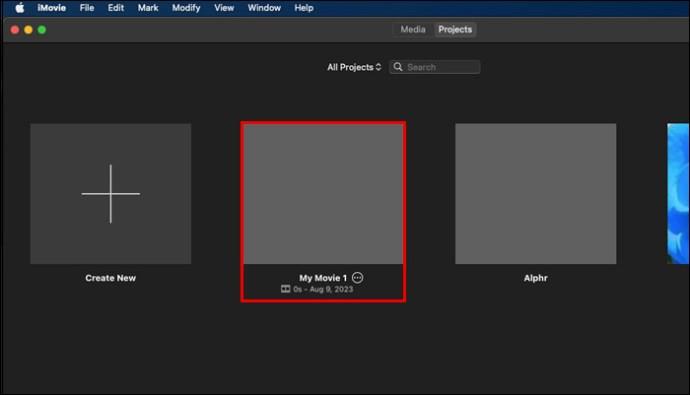
- Välj "Dela projekt" från den öppna menyn och välj alternativet "Arkiv". En anpassningsmeny visas, där du kan ändra videons kvalitet och upplösning. Justera det alternativ som passar dig.
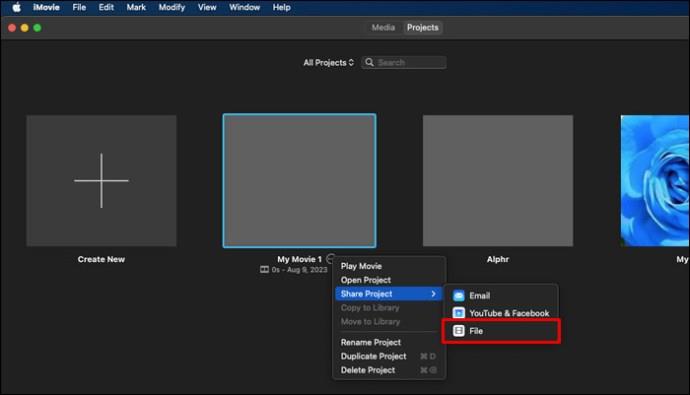
- När du är nöjd trycker du på "Nästa" för att fortsätta. iMovie kommer att uppmana dig att namnge filen och välja platsen. Skriv in filens namn och välj platsen som skrivbordsmapp.

- Tryck på "Spara" så kommer ditt iMovie-projekt att sparas lokalt på din enhet.
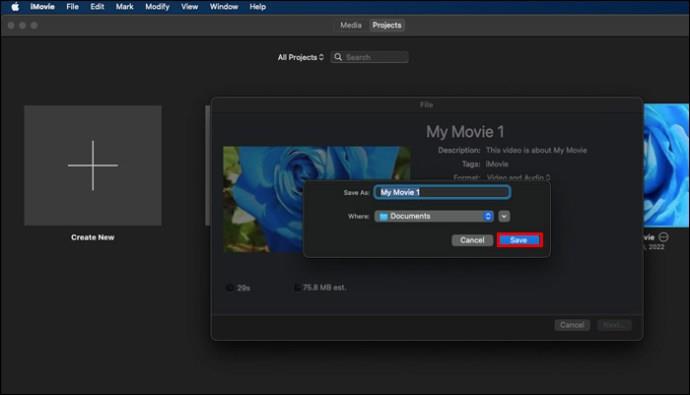
När du sparar ditt projekt på skrivbordet kan du enkelt spara filen till din iCloud för att komma åt den från din iPad eller iPhone. Så här gör du:
- Välj Apple-menyn på din Mac och gå till "Systeminställningar".
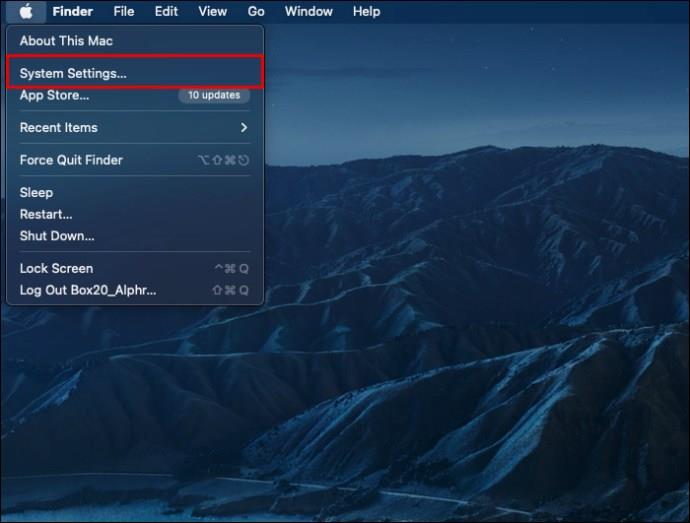
- Välj "Apple ID".
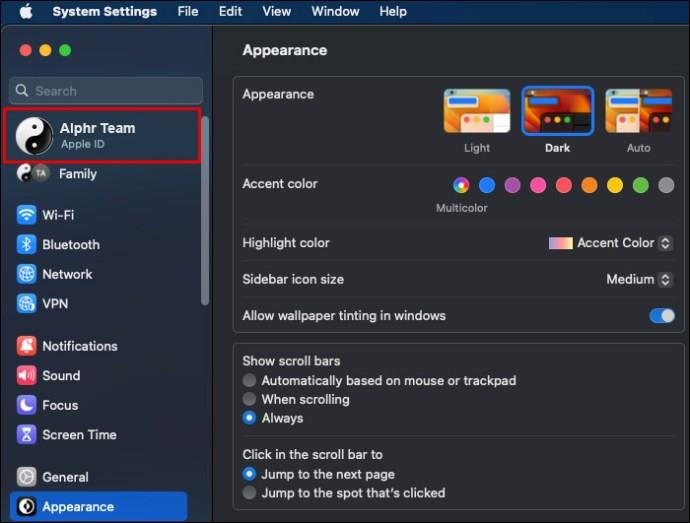
- Tryck på "iCloud."
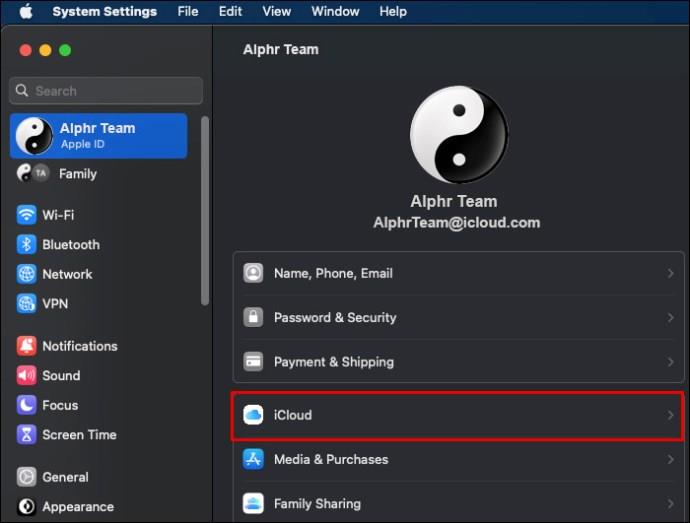
- Se till att din "iCloud Drive" är påslagen.
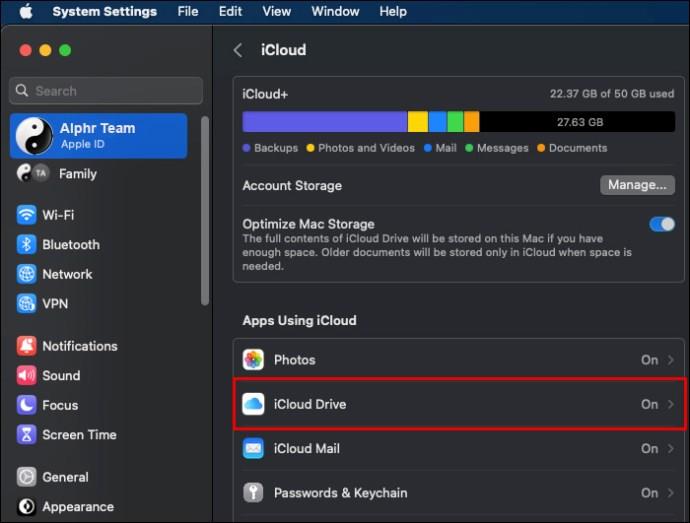
- Välj "Alternativ" på iCloud Drive och välj "Skrivbord och dokumentmappar."
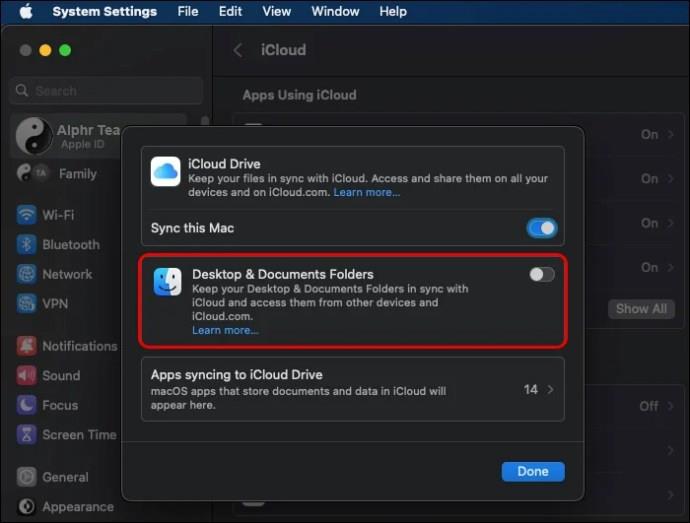
- Tryck på "Klar" för att synkronisera mappen med alla dina Apple-enheter. Du måste dock använda samma konto på andra enheter för att komma åt filmen.
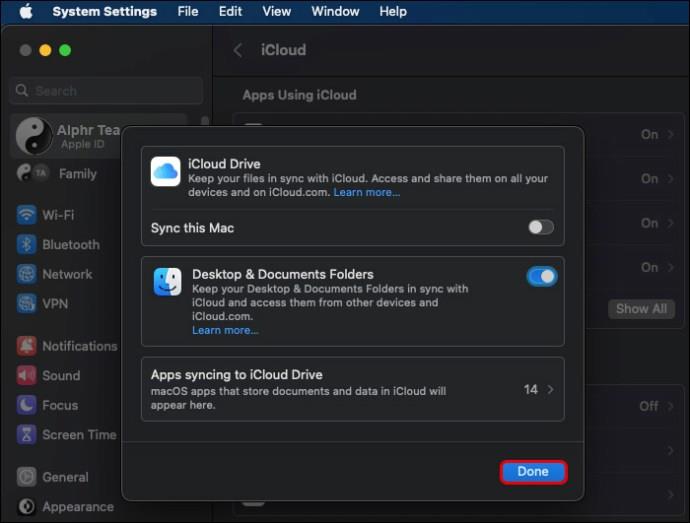
Spara ditt färdiga iMovie-projekt på en extern enhet
Även om det är bekvämt att spara ditt iMovie-projekt på skrivbordet, kan det till slut orsaka problem med lagringsutrymme om du regelbundet sparar iMovie-projekt här. Ett alternativ skulle vara att spara dina stora filer på en extern enhet för att underlätta lagringsbördan på din enhet. Det här är stegen att följa:
- Med ditt projekt öppet i iMovie, navigera till det övre högra hörnet och tryck på "Dela-knappen". Om du inte har öppnat ditt projekt, tryck på "Projektwebbläsaren" högst upp och öppna den.
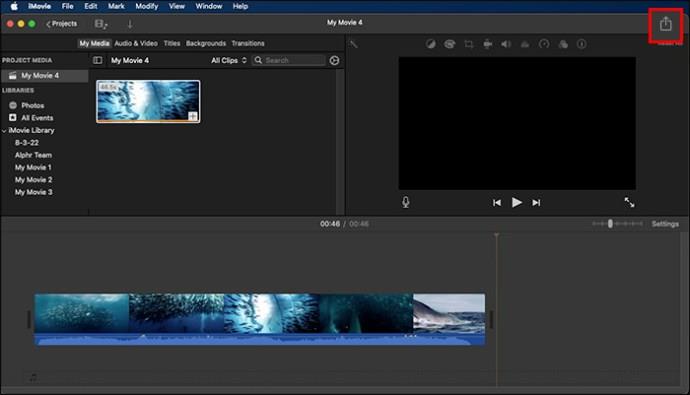
- Välj "Arkiv" från alternativen som visas.
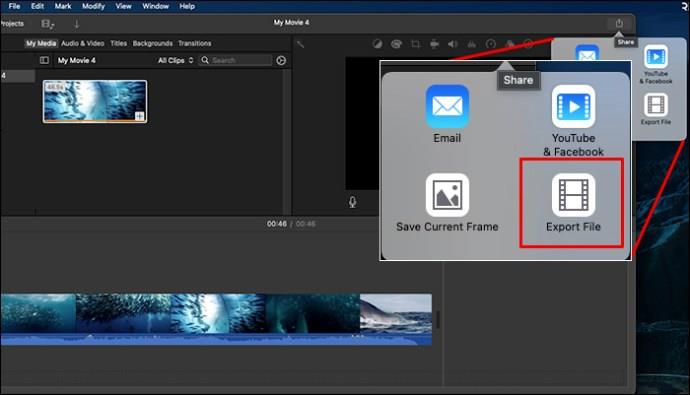
- Anpassa ditt iMovie-projekts kvalitet och upplösning. När du är nöjd väljer du "Extern enhet" i det vänstra sidofältet som din fils plats.
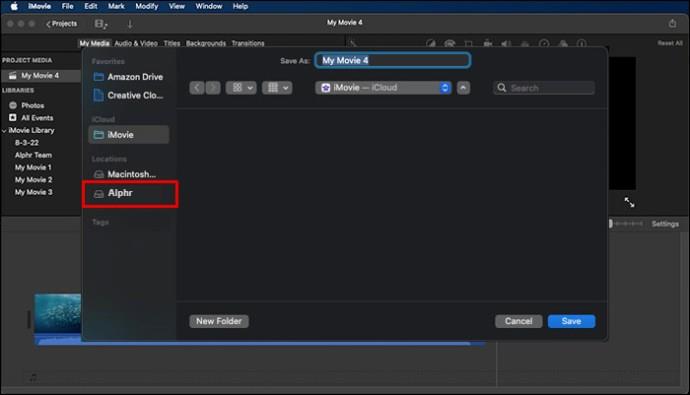
- Tryck på "Spara" och vänta på att din iMovie-fil laddas upp till din externa enhet.
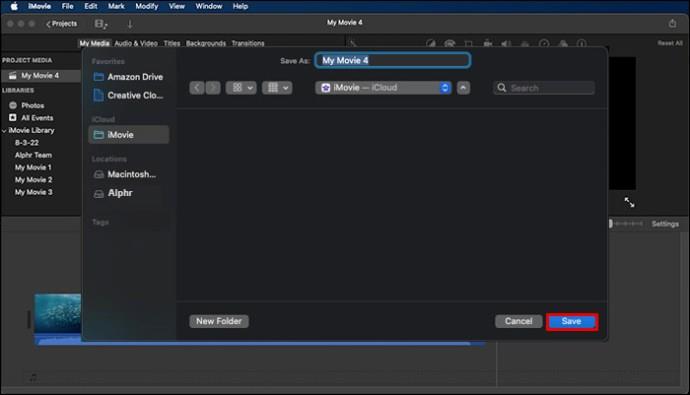
Spara ditt färdiga iMovie-projekt som ett e-postmeddelande
Denna metod innebär att du exporterar ditt projekt. Du kan komma åt ditt projekt från vilket e-postkonto du än skickar det till, men du kommer inte att kunna redigera det igen. Så här gör du:
- Medan ditt färdiga projekt är öppet, gå till det övre vänstra hörnet och välj "Projekt".
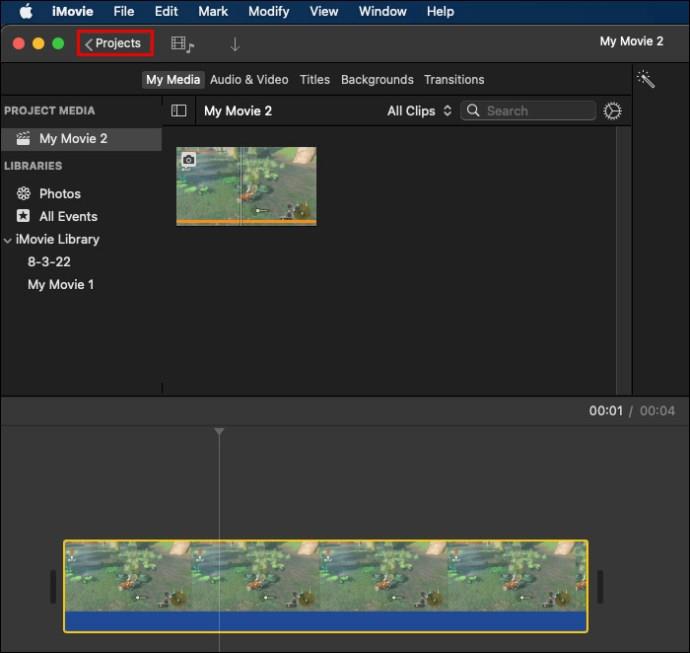
- En liten popup visas som uppmanar dig att namnge ditt projekt. Skriv in projektnamnet och tryck på "Ok".
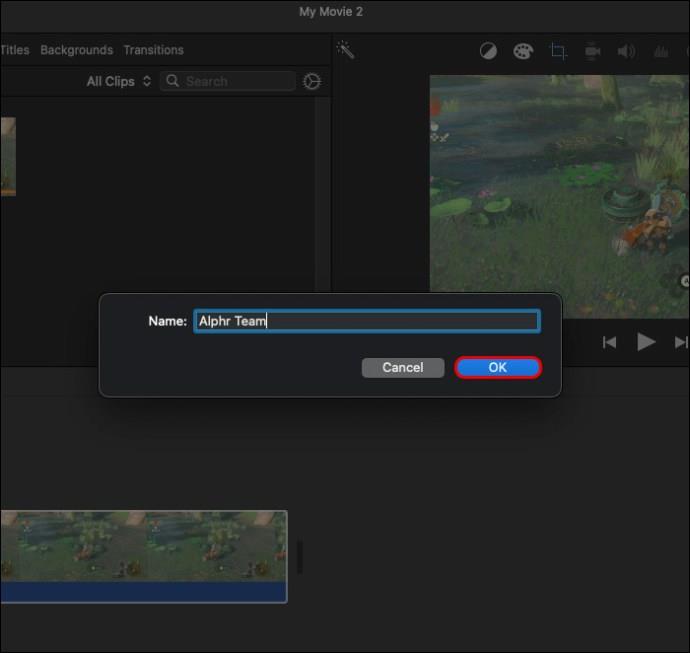
- Välj knappen "Dela" i det övre högra hörnet av iMovie-skärmen. Välj att dela ditt projekt via "E-post".
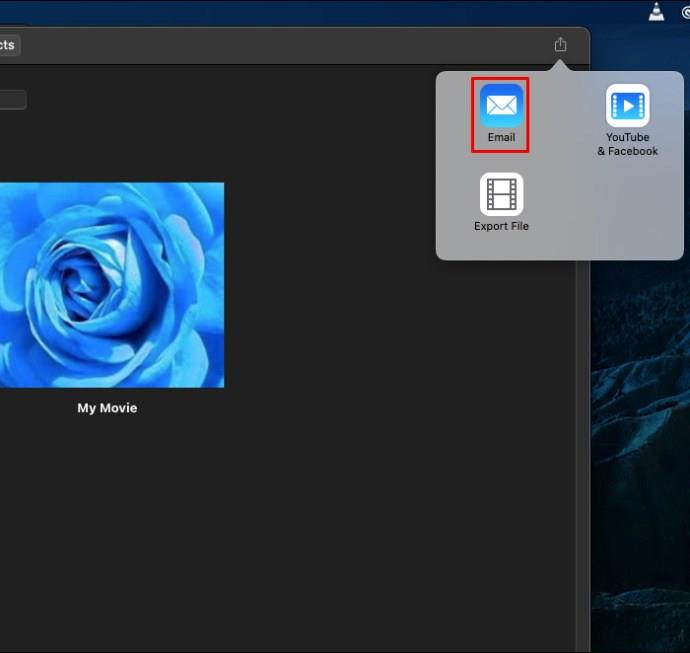
- Om ditt projekts storlek överstiger 10 MB får du ett popup-fönster som ber dig minska projektets fil. Tryck på upplösningsvarningen och minska din filstorlek.
- Fyll i e-postuppgifterna och tryck på "Dela".
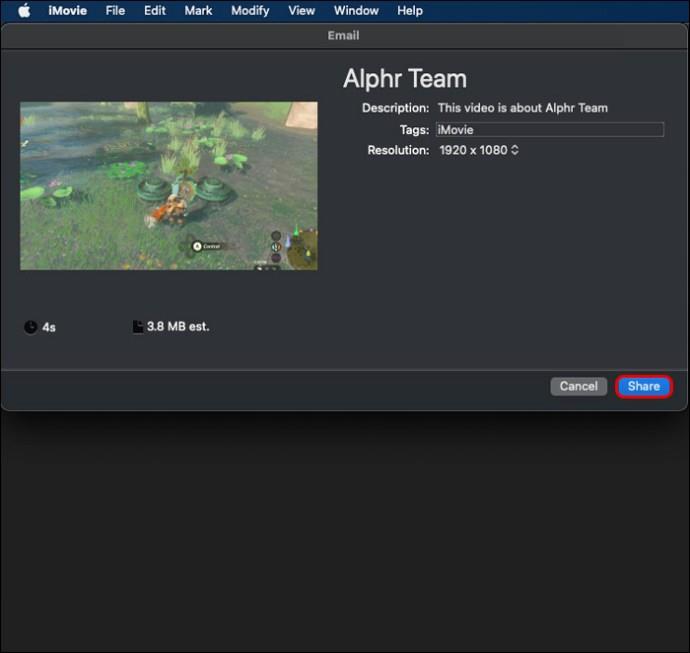
Sparar oavslutat iMovie-projekt
- Som nämnts tidigare kan du komma åt ditt oavslutade projekt från din iMovie Project-webbläsare. Men ibland kan du behöva fortsätta redigera från en annan enhet. I det här fallet bör du spara din fil på en extern enhet enligt följande: Anslut din externa enhet till din Mac med USB-porten. Öppna din iMovie, navigera till den övre menyraden och välj "Arkiv".

- Bläddra till alternativet "Öppna bibliotek" och tryck på rullgardinsmenyn.

- Välj "Ny" från menyn. En spara-dialogruta öppnas där du kan namnge och lägga till en tagg i ditt bibliotek. Skriv in bibliotekets namn i avsnittet "Spara som" och lägg till en tagg under.
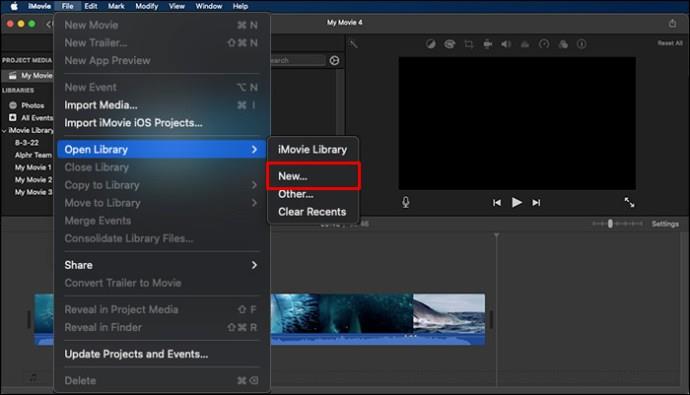
- Gå till vänster sidofält och välj din externa enhet under avsnittet "Enhet".
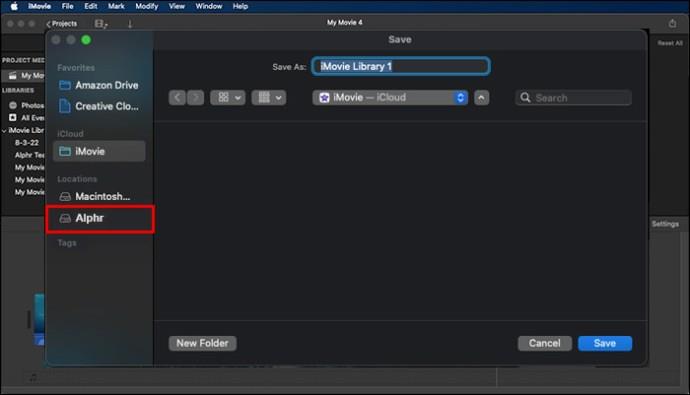
- Tryck på "Spara" längst ner till höger för att lägga till biblioteket till din externa enhet. Detta öppnar ett sekundärt bibliotek (det du sparade) i den vänstra sidofältet.
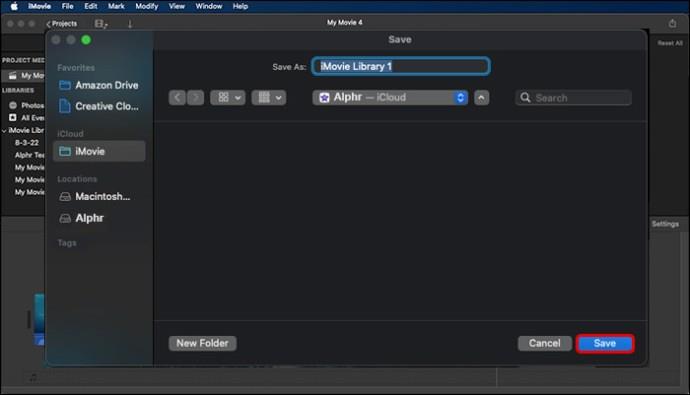
- Flytta till iMovies ursprungliga bibliotek, dra projektet du vill spara och släpp det i det nya biblioteket du skapade. Du kan nu ta bort din externa enhet från din Mac.
Om du vill fortsätta redigera ditt iMovie-projekt följer du dessa steg:
- Om du vill fortsätta redigera, anslut din externa enhet till din iMovie igen och välj "Arkiv" i den övre menyraden.

- Tryck på rullgardinsmenyn "Öppna bibliotek".

- Välj "Andra".
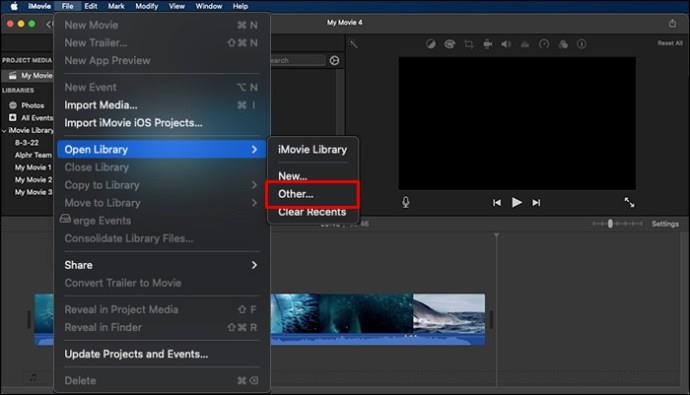
- Välj "Locate" längst ned och tryck på din externa enhet som projektets plats. Tryck sedan på ditt iMovie-bibliotek och tryck på "Välj" i det nedre högra hörnet.
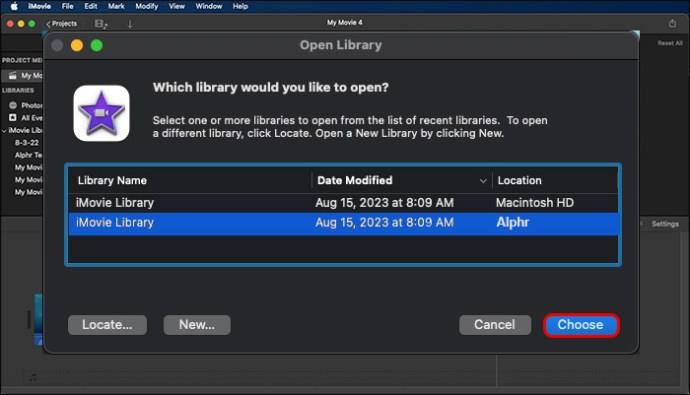
- När iMovie öppnas dubbelklickar du på din externa enhets iMovie-bibliotek när det öppnas och väljer "Stäng". Nu är du säker på att du redigerar ditt projekt på din enhet och inte på din externa enhet, vilket kan orsaka fördröjningar.
Vilka är dina alternativ om du inte kan spara ditt iMovie-projekt?
Det är inte ovanligt att vissa användare har svårt att spara sitt iMovie-projekt på sin enhet. När detta händer betyder det vanligtvis ett problem med din enhet, iMovie-appen eller att det finns en bugg i själva projektet som avbryter sparprocessen. När du stöter på det här problemet bör du göra följande:
- Kontrollera om din Mac har tillräckligt med lagringsutrymme. Om din enhet har ont om lagringsutrymme kommer det att misslyckas att spara ditt iMovie-projekt. Gå till dina lagringsinställningar och kontrollera om du har tillräckligt med utrymme. Om du inte gör det, rensa cachefiler och ta bort andra onödiga filer och applikationer som du inte längre använder för att skapa mer utrymme.
- Ta reda på om ditt iMovie-projekt är skadat. Om ditt projekt har blivit skadat kan det vara omöjligt att spara. Försök att göra en kopia av ditt projekt. Om du fortsätter att få ett avvisningsfel kan filen vara skadad.
- Starta om enheten: Tekniska fel på din Mac eller iMovie kan vara orsaken till sparfelet. Om du startar om enheten kan problemet lösas.
Bevara dina iMovie-projekt
Din videoredigeringsprocess på iMovie kommer inte att slutföras om du inte vet hur du sparar dina projekt på en tillgänglig plats. Med ovanstående metoder behöver du inte oroa dig för att spara dina färdiga och oavslutade projekt. Du kan spara dem på din enhet eller din externa enhet och enkelt komma åt dem.
Har du någonsin haft en dålig upplevelse av att spara ditt iMovie-projekt? Har du glömt att spara ditt oavslutade projekt, eller vad hände? Berätta för oss i kommentarsfältet nedan.

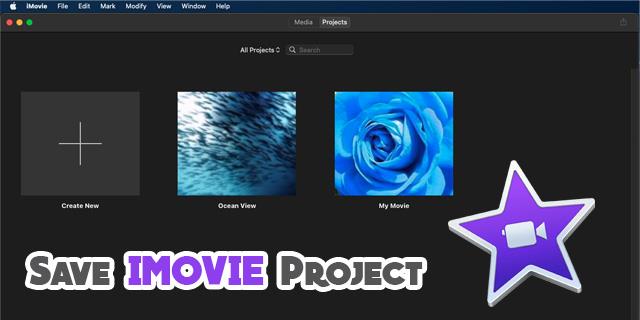
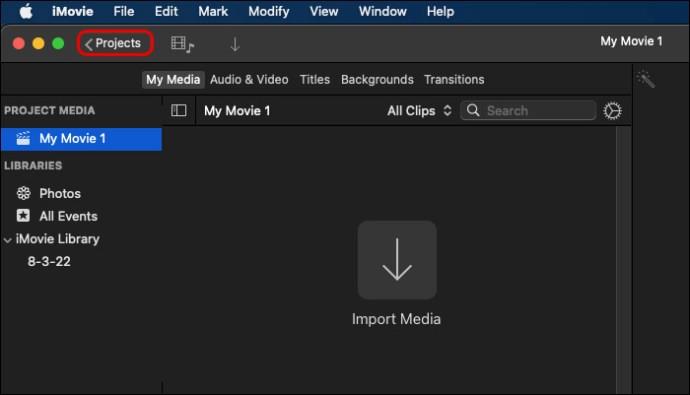
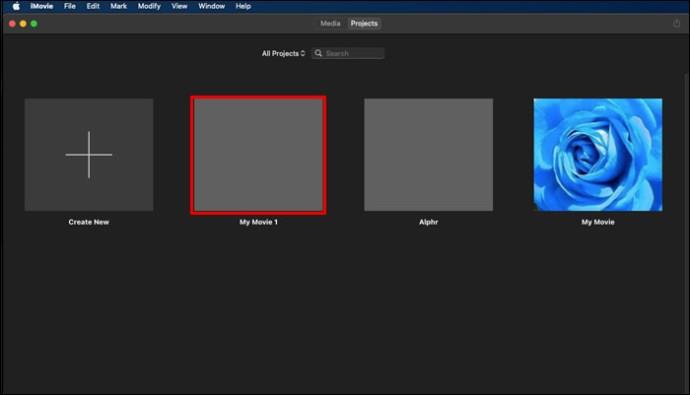
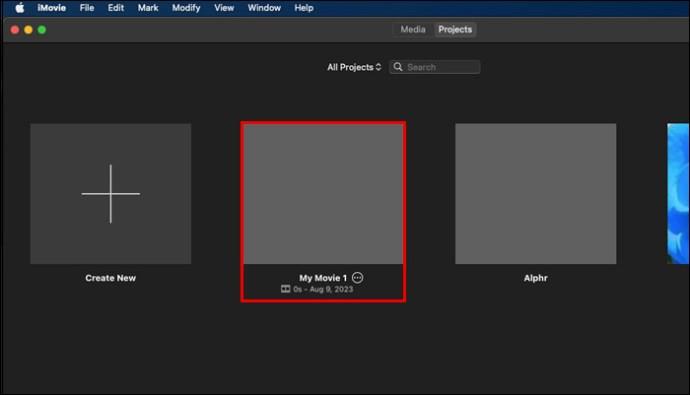
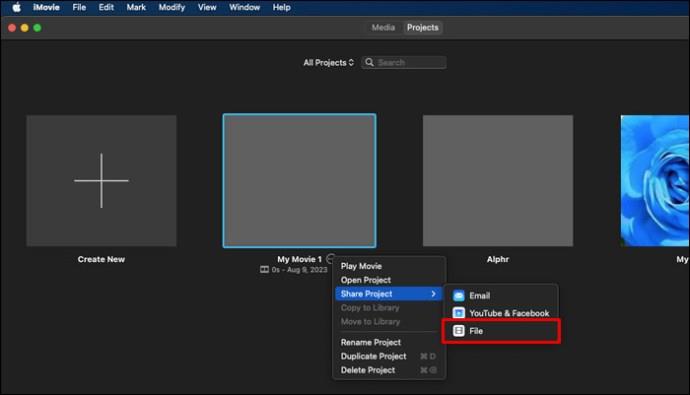

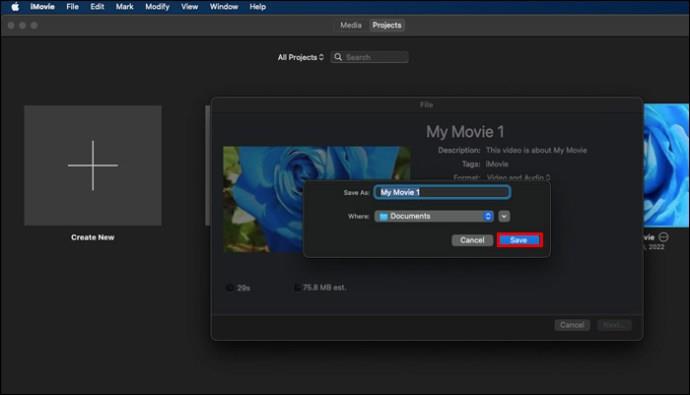
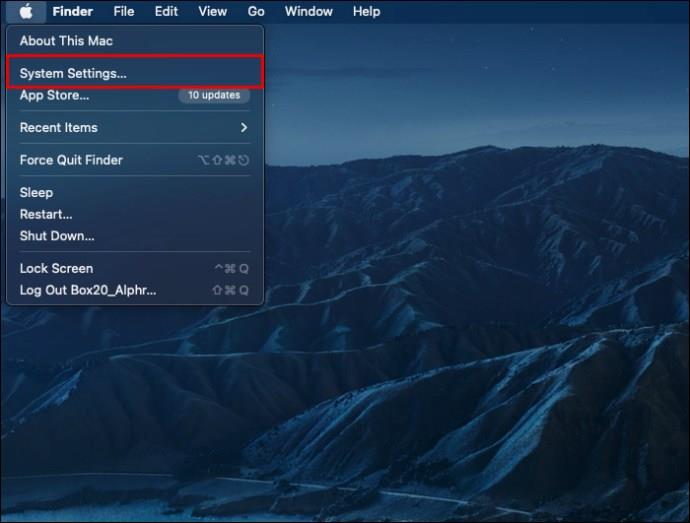
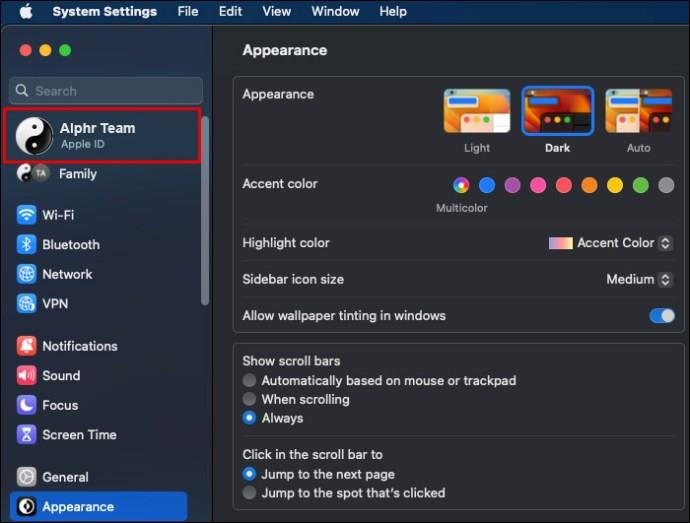
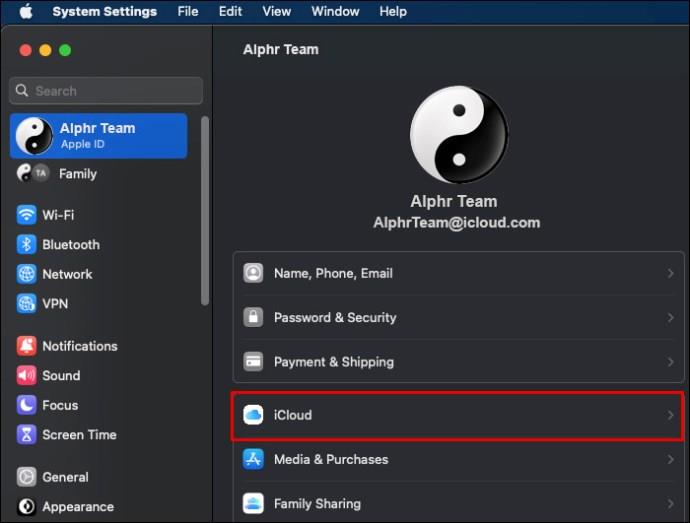
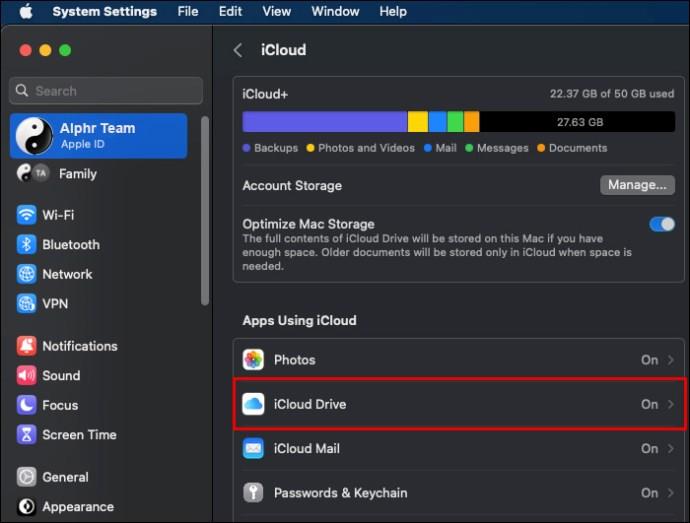
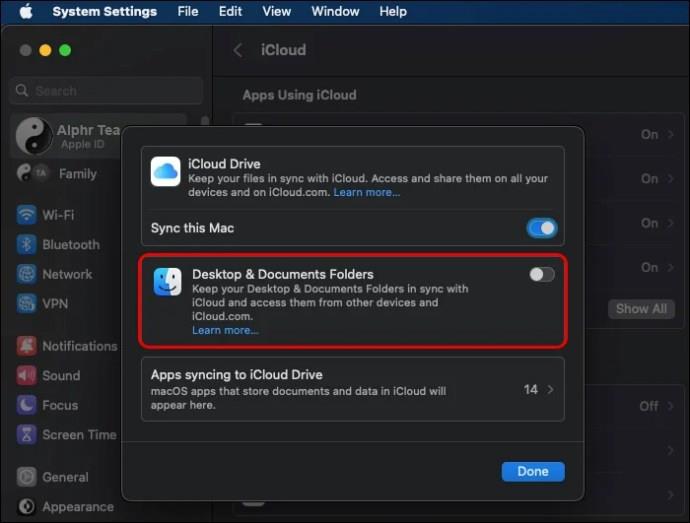
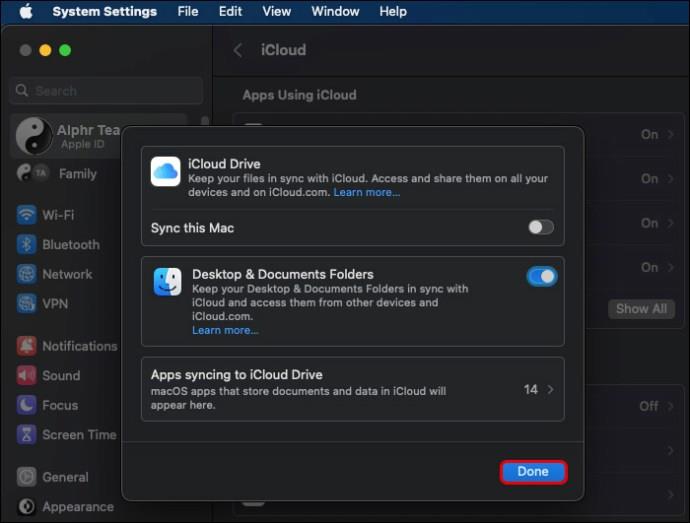
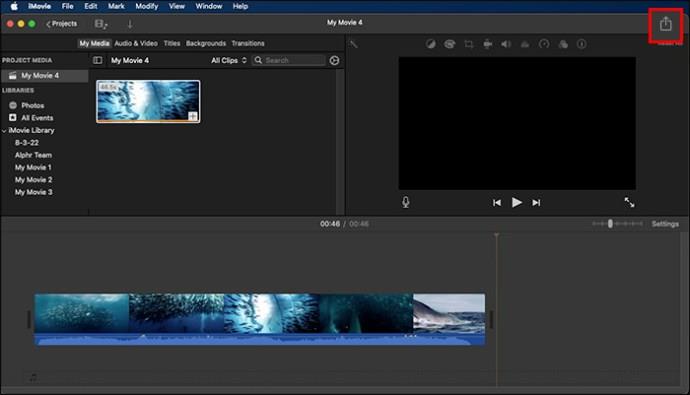
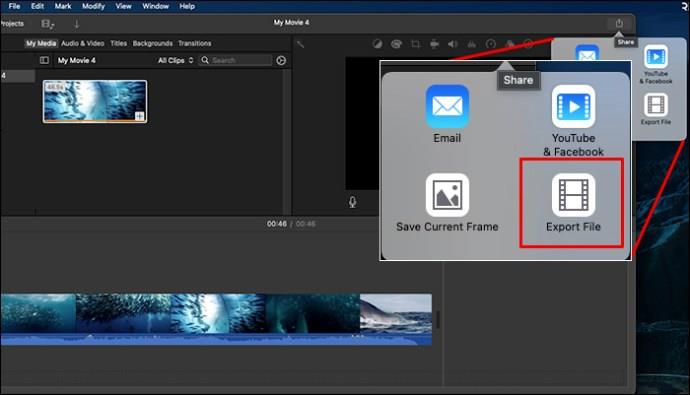
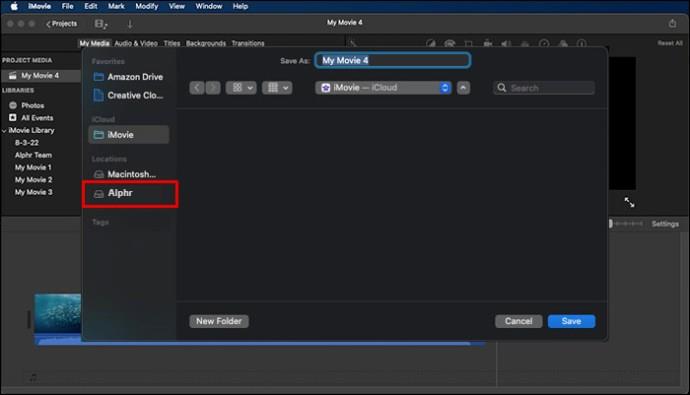
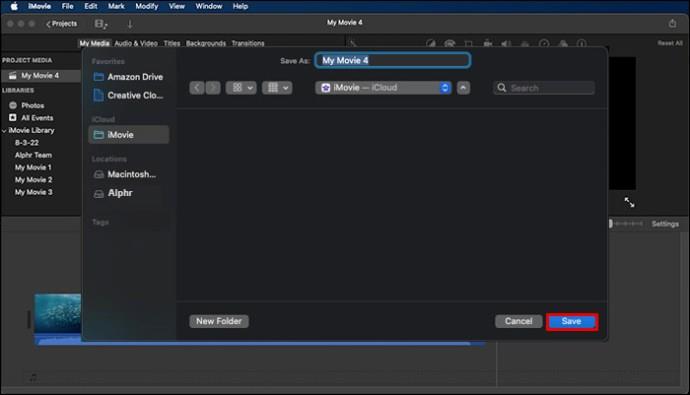
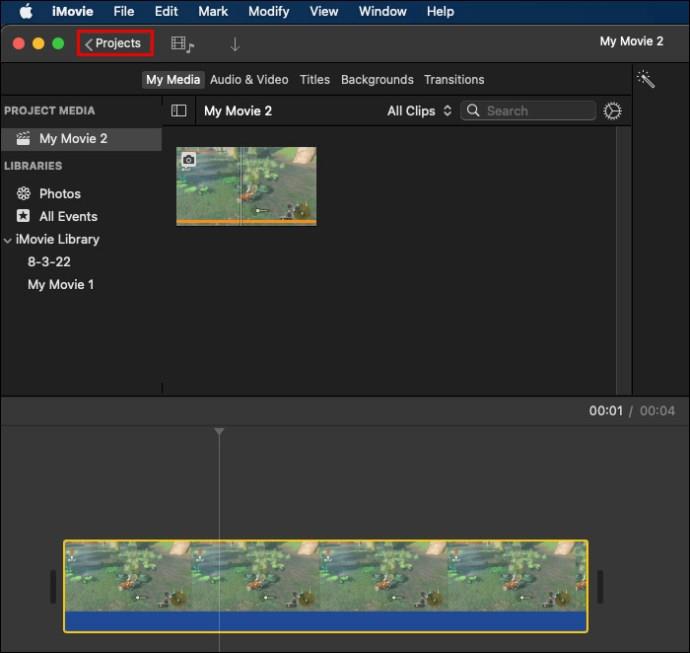
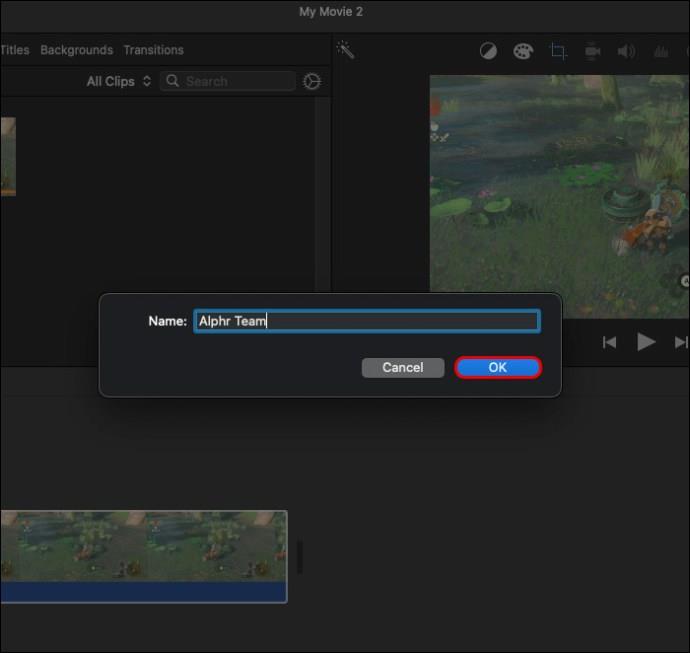
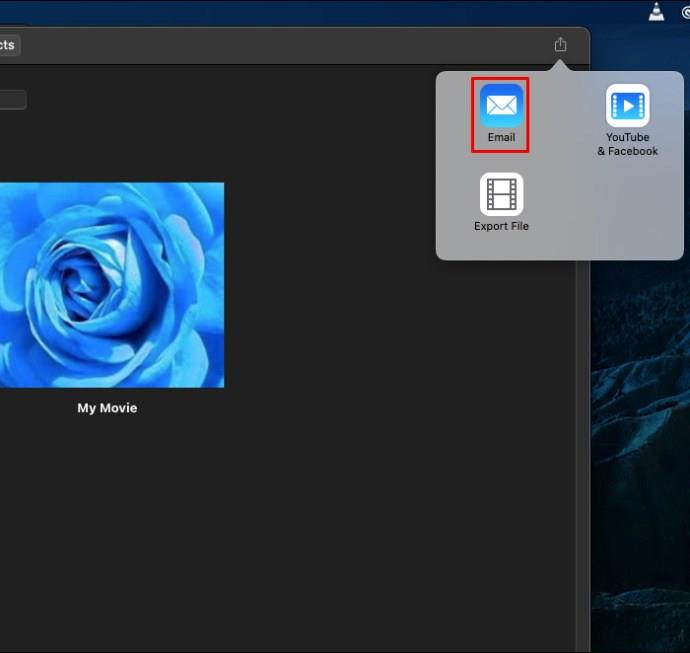
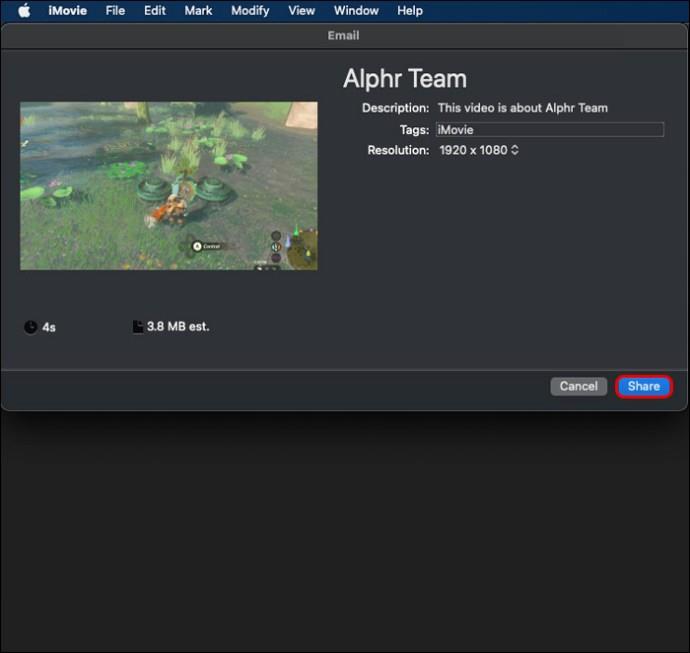


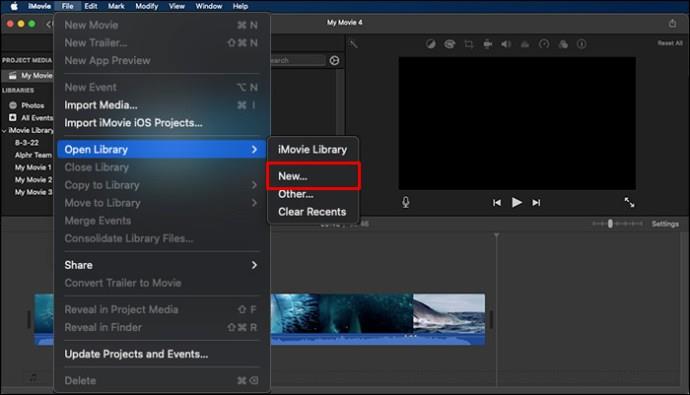
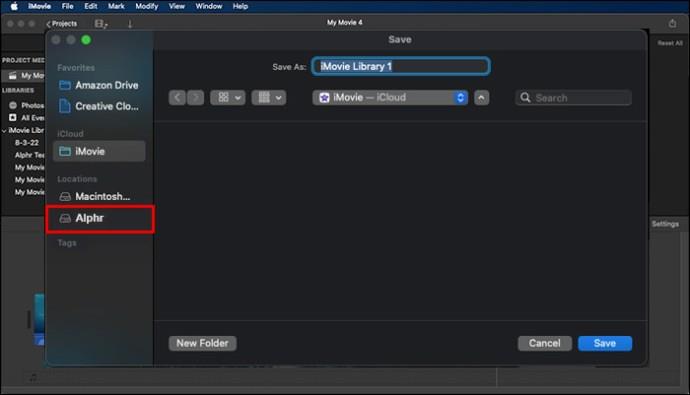
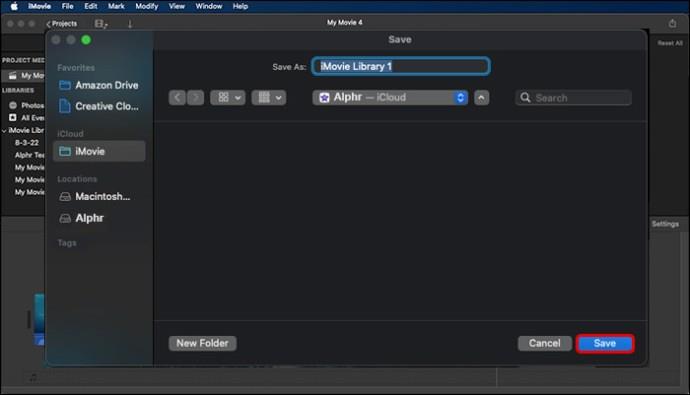
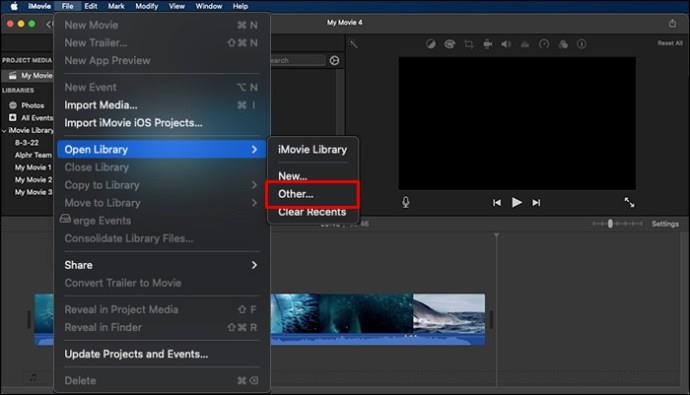
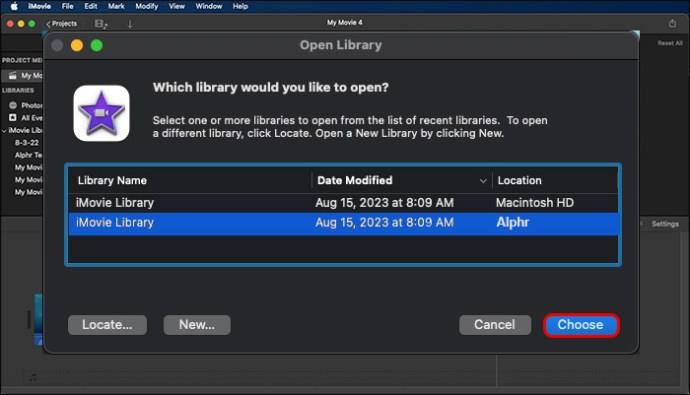






![Ta reda på hur du gör försättssidor i Google Dokument [Enkla steg] Ta reda på hur du gör försättssidor i Google Dokument [Enkla steg]](https://blog.webtech360.com/resources3/images10/image-336-1008140654862.jpg)

